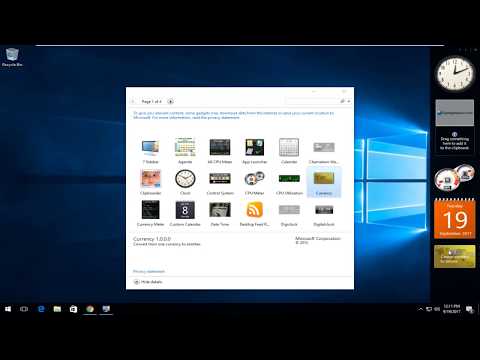En af de vigtigste innovationer i Windows 7-operativsystemet er gadgets. De er installeret på skrivebordet og kan udvide standardfunktionerne i tidligere generationer af operativsystemer betydeligt. I øjeblikket er der et stort antal gadgets, som du kan finde ud af om vejret i din region, valutakurser osv.

Er det nødvendigt
Operativsystem Windows 7
Instruktioner
Trin 1
I dag er der nok ressourcer på netværket, hvorfra du kan downloade gadgets til dit skrivebord. Alle gadgets på disse ressourcer er normalt opdelt i flere kategorier:
- vejr;
- timer og tid
- kalendere
- valutakurser osv.
Trin 2
Vælg en hvilken som helst kategori, og søg efter den ønskede gadget. For eksempel kan du vælge kategorien Kalendere. Vælg den gadget, du kan lide, i den kategori, der åbnes. Du kan evaluere en gadget ikke kun efter dens skønhed, men også efter dens funktionalitet. For at gøre dette skal du klikke på gadgets navn, en side med en beskrivelse af dens muligheder indlæses.
Trin 3
Når du har valgt en bestemt gadget, skal du klikke på knappen Download eller Download. Gadgets downloades fra arkivet. Efter download af arkivet skal du pakke det ud til enhver mappe på din harddisk ved hjælp af WinRar-programmet.
Trin 4
Åbn mappen med den udpakkede gadget, og dobbeltklik på ikonet med venstre museknap. Gadgetikonet afhænger af dets type (for kalenderen, ikonet for lommeregneren og uret). Du får vist en dialogboks med en advarsel om installationen af denne gadget. Klik på knappen "Installer". Installation af gadgets er altid hurtig, normalt kun et par sekunder. I slutningen af installationen af den valgte tilføjelse vises et lille vindue på skærmen, hvor kalenderen vises.
Trin 5
Over tid akkumuleres gadgets, hurtig redigering af deres parametre kan udføres via "Gadgets Collection" -applet. For at ringe til samlingen skal du højreklikke på skrivebordet og vælge "Gadgets". I det vindue, der åbnes, vil du se miniaturer af alle installerede gadgets.
Trin 6
Hvis du vil fjerne en gadget, skal du tilslutte den med venstre museknap og trække den til vinduet "Gadgets Collections". For at gendanne arbejdet med en af gadgetsne skal du bare trække det fra vinduet til skrivebordet.